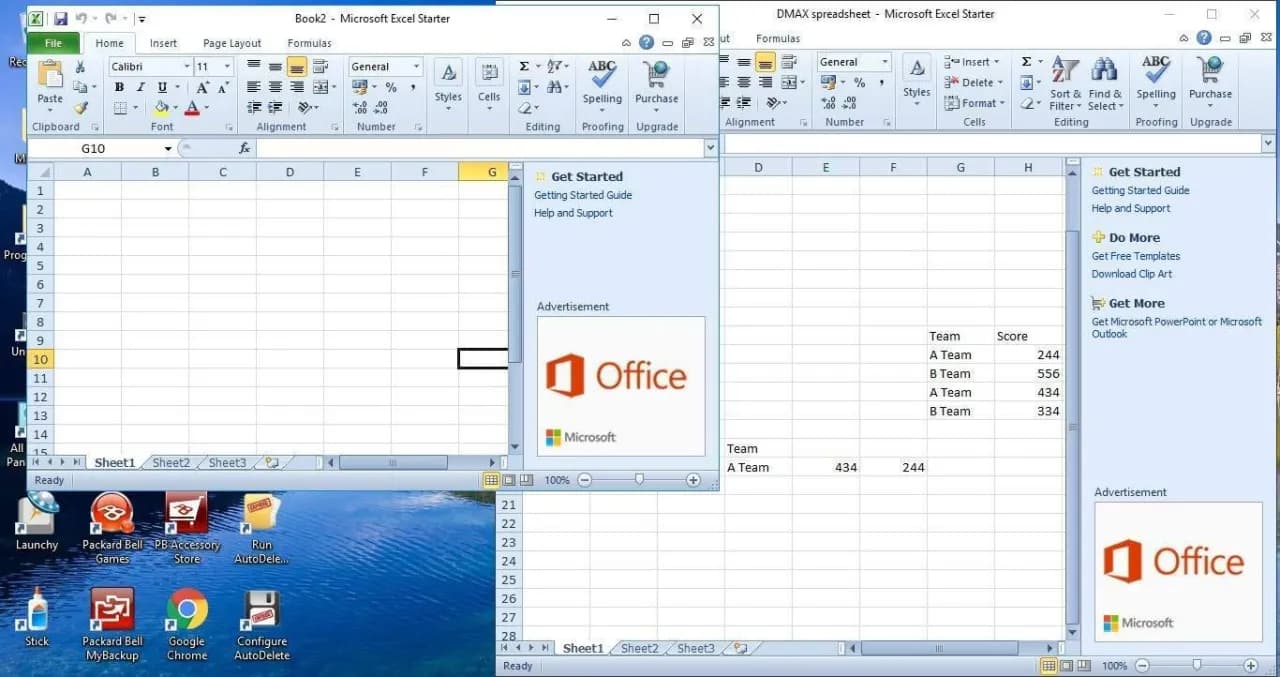Otwieranie dwóch okien w programie Microsoft Excel to przydatna funkcja, która znacząco usprawnia pracę z arkuszami kalkulacyjnymi. Pozwala na jednoczesne przeglądanie różnych części dokumentu lub pracę na dwóch różnych plikach. Ta możliwość jest szczególnie pomocna podczas analizy danych, kopiowania informacji czy porównywania wartości między arkuszami.
Kluczowe informacje:- Możliwość otwarcia tego samego pliku w dwóch oknach przez opcję Nowe okno
- Opcja uruchomienia dwóch różnych plików przez utworzenie nowej instancji Excela
- Dostępne różne układy wyświetlania (poziomy, pionowy) przez funkcję Rozmieść wszystko
- Synchronizacja zmian przy pracy na tym samym pliku w dwóch oknach
- Możliwość podziału pojedynczego arkusza na sekcje dla lepszej nawigacji
Otwieranie tego samego pliku w dwóch oknach
Jak otworzyć dwa okna Excela to często zadawane pytanie przez użytkowników pracujących z dużymi zestawami danych. Funkcja ta pozwala na jednoczesne przeglądanie różnych części tego samego arkusza bez ciągłego przewijania. Możliwość pracy na dwóch oknach znacząco przyspiesza analizę i porównywanie danych.
Excel oferuje kilka prostych metod otwierania dwóch okien jednocześnie. Najbardziej efektywną jest skorzystanie z funkcji "Nowe okno" dostępnej w zakładce Widok. Dzięki temu rozwiązaniu możemy pracować na tym samym pliku w dwóch niezależnych oknach.- Otwórz plik Excel, którego potrzebujesz
- Przejdź do zakładki "Widok" na wstążce
- Kliknij przycisk "Nowe okno"
- Wybierz opcję "Rozmieść wszystko"
- Ustaw preferowany układ okien (poziomy lub pionowy)
Podczas pracy na tym samym pliku w dwóch oknach, wszystkie wprowadzane zmiany są automatycznie synchronizowane. Oznacza to, że modyfikacja danych w jednym oknie natychmiast pojawia się w drugim.
Jak otworzyć różne pliki Excel obok siebie?
Jak wyświetlić dwa pliki Excela jednocześnie to kolejna przydatna umiejętność w codziennej pracy. Czasami potrzebujemy porównać dane z dwóch różnych skoroszytów lub skopiować informacje między nimi. Ta metoda pozwala na efektywne zarządzanie różnymi plikami.
- Kliknij prawym przyciskiem myszy na ikonę Excela na pasku zadań
- Wybierz ponownie Excel, aby otworzyć nową instancję
- Otwórz drugi plik w nowym oknie
- Użyj opcji "Rozmieść wszystko" do uporządkowania okien
Praca na dwóch różnych plikach daje większą elastyczność w zarządzaniu danymi. Możemy swobodnie kopiować, porównywać i analizować informacje między różnymi skoroszytami.
Jak porównać dwa arkusze w Excelu staje się znacznie prostsze dzięki tej metodzie. Możemy szybko identyfikować różnice i podobieństwa między danymi, co jest szczególnie przydatne przy weryfikacji lub aktualizacji informacji.
Rozmieszczanie okien na ekranie
Excel oferuje różne opcje układu okien, które możemy dostosować do naszych potrzeb. Wybór odpowiedniego układu zależy od rodzaju wykonywanej pracy i rozmiaru ekranu.
Jak podzielić ekran w Excelu to kwestia jednego kliknięcia w odpowiednią opcję układu. System automatycznie dopasuje rozmiar okien do wybranego układu.
| Typ układu | Zalety |
|---|---|
| Pionowy | Idealny do porównywania długich kolumn danych |
| Poziomy | Najlepszy do analizy wielu wierszy jednocześnie |
| Kaskadowy | Przydatny przy częstym przełączaniu między wieloma arkuszami |
Efektywna praca na podzielonym ekranie
Jak pracować na dwóch oknach Excela efektywnie wymaga odpowiedniej organizacji przestrzeni. Najważniejsze elementy warto umieścić w widocznym miejscu na ekranie.
Przy pracy z dużymi zestawami danych warto skorzystać z opcji przypięcia okienek. Pozwala to na stałe utrzymanie widoku wybranych elementów.
Synchronizacja przewijania między oknami znacząco ułatwia porównywanie danych. Funkcję tę można włączyć w zakładce Widok.
- Używaj funkcji "Znajdź i zamień" w obu oknach jednocześnie
- Zapisuj często używane układy okien jako własne widoki
- Wykorzystuj filtry do synchronizowanego wyświetlania danych
Skróty klawiszowe przyspieszające pracę
Znajomość skrótów klawiszowych znacząco przyspiesza pracę z dwoma oknami Excela. Ich regularne używanie może zaoszczędzić nawet kilkadziesiąt minut dziennie.
- Alt + Tab - szybkie przełączanie między oknami
- Windows + Strzałki - układanie okien na ekranie
- Ctrl + F6 - przełączanie między otwartymi skoroszytami
- Alt + Enter - maksymalizacja aktywnego okna
- Ctrl + W - zamknięcie aktywnego okna
- Alt + Space - menu systemowe aktywnego okna
Zaawansowane opcje podziału ekranu
Jak otworzyć drugi Excel to tylko początek możliwości podziału ekranu. Excel oferuje zaawansowane opcje pozwalające na jednoczesne wyświetlanie do czterech różnych obszarów tego samego arkusza. Funkcja ta jest szczególnie przydatna przy pracy z rozbudowanymi tabelami przestawnymi.
Możemy również tworzyć niestandardowe układy okien wykorzystując funkcję "Podziel". Ta opcja pozwala na dynamiczne dostosowywanie wielkości poszczególnych sekcji arkusza. Synchronizacja między podzielonymi obszarami działa automatycznie.
Funkcja "Podziel" dostępna jest w zakładce Widok. Umożliwia podzielenie aktywnego arkusza na maksymalnie cztery części.
| Opcja podziału | Zastosowanie |
|---|---|
| Podział poziomy | Praca z długimi tabelami |
| Podział pionowy | Analiza wielu kolumn |
| Podział na cztery części | Kompleksowa analiza danych |
| Podział niestandardowy | Dostosowany do specyficznych potrzeb |
Rozwiązywanie typowych problemów
Czasami okna mogą się nakładać lub znikać z ekranu. Problem ten można szybko rozwiązać używając opcji "Przywróć" w menu okna.
Przy pracy z wieloma monitorami mogą wystąpić problemy z rozmieszczeniem okien. Rozwiązaniem jest użycie skrótu Windows + Shift + Strzałki do przenoszenia okien między ekranami.
Synchronizacja między oknami może czasami działać z opóźnieniem. W takiej sytuacji warto zapisać plik i ponownie otworzyć oba okna.
Excel oferuje wbudowane narzędzia do rozwiązywania konfliktów między oknami. Regularne zapisywanie pracy i korzystanie z automatycznych kopii zapasowych pomoże uniknąć utraty danych. Warto również pamiętać o limicie pamięci przy otwieraniu wielu okien jednocześnie.
Praktyczne wskazówki do pracy z wieloma oknami w Excelu
Praca na dwóch oknach Excela znacząco zwiększa efektywność podczas analizy i porównywania danych. Dzięki różnym metodom otwierania i rozmieszczania okien, możemy dostosować przestrzeń roboczą do własnych potrzeb - czy to pracując na tym samym pliku w dwóch oknach, czy porównując dane z różnych skoroszytów.
Kluczem do sprawnej pracy jest wykorzystanie wbudowanych funkcji, takich jak "Nowe okno" czy "Rozmieść wszystko", oraz znajomość podstawowych skrótów klawiszowych. Jak podzielić ekran w Excelu przestaje być zagadką, gdy znamy dostępne opcje układów i wiemy, kiedy je najlepiej zastosować.
Zaawansowane opcje podziału ekranu, wraz z możliwością synchronizacji zmian i automatycznego zapisywania, tworzą kompleksowe środowisko pracy. Pamiętając o rozwiązaniach najczęstszych problemów i regularnym zapisywaniu postępów, możemy w pełni wykorzystać potencjał wielookienkowej pracy w Excelu.